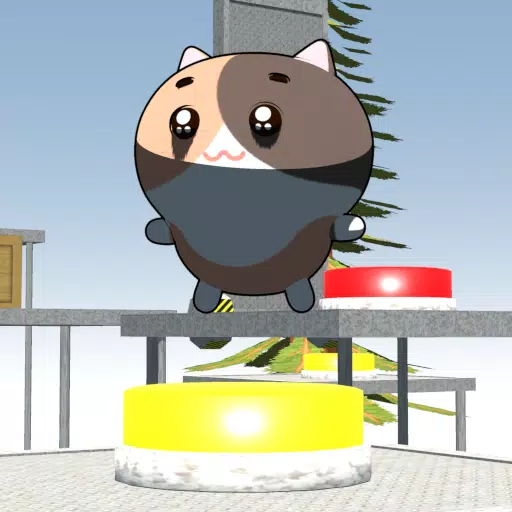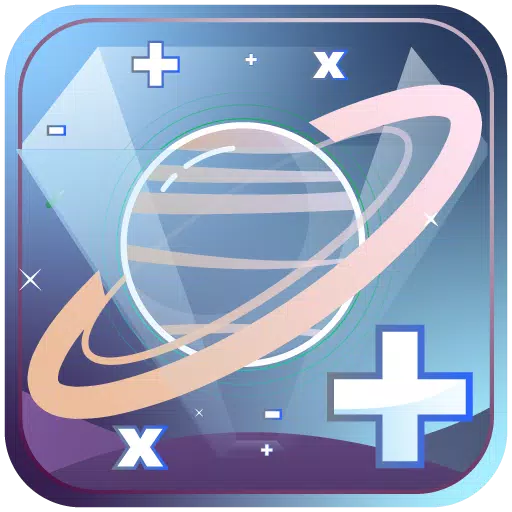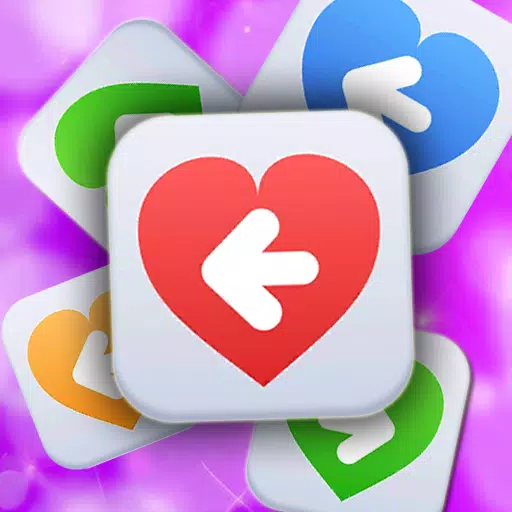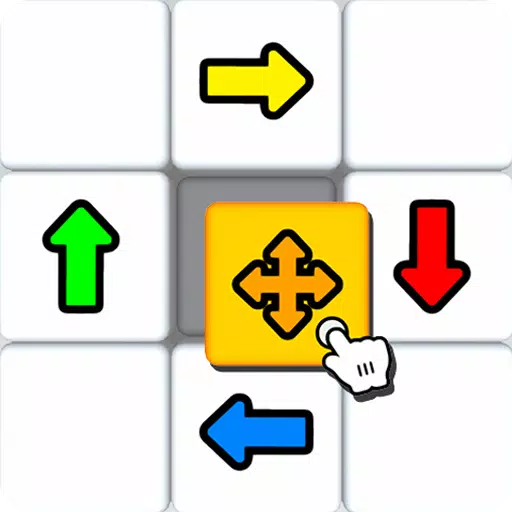Gotowy czy nie: jak wytrzeć mody bez utraty wszelkich postępów
Usuwanie modów z gotowych czy nie: kompleksowy przewodnik
Społeczność Modding lub nie oferuje ekscytujące ulepszenia, ale MODS mogą również wprowadzać niestabilność i zapobiegać multiplayerowi z niezmodowanymi graczami. Ten przewodnik opisuje, jak całkowicie usunąć wszystkie mody z gry.
Usuwanie modów: instrukcje krok po kroku
Niezależnie od metody instalacji MOD (Nexus Mod Manager, Mod.io lub Manual), wykonaj następujące kroki:
- Odpisz się: Uruchom gotowe lub nie. W menu MOD w grze zrezygnuj z subskrypcji ze wszystkich aktywnych modów. Zapobiega to ponownemu pobierać po usunięciu. Zamknij grę.
- Znajdź pliki gier: Otwórz Steam, kliknij prawym przyciskiem myszy gotowy lub nie w bibliotece, wybierz Właściwości, a następnie zainstalowane pliki i na koniec przejrzyj. To otwiera katalog gry.
- Usuń folder Paks (podstawowy): Przejdź do
gotowy lub niecontentPaks. Usuń wszystkie pliki i foldery w folderzePaks. Następnie usuń sam folder „paks`. - Usuń folder Paks (wtórny): Naciśnij Windows+R, typ
%LocalAppData%i naciśnij Enter. Znajdź folder „gotowy lub nie”, przejdź doSavedPaksi usuń ten folderPaks. - Sprawdź pliki gier: W Steam kliknij prawym przyciskiem myszy gotowy lub nie, przejdź do właściwości> Zainstalowane pliki> Sprawdź integralność plików gier. Zapewnia to czystą instalację gry.
- Opcjonalna ponowna instalacja: W celu całkowicie nowego startu (szczególnie jeśli nie będziesz używać modów), rozważ ponowne zainstalowanie gotowych lub nie.
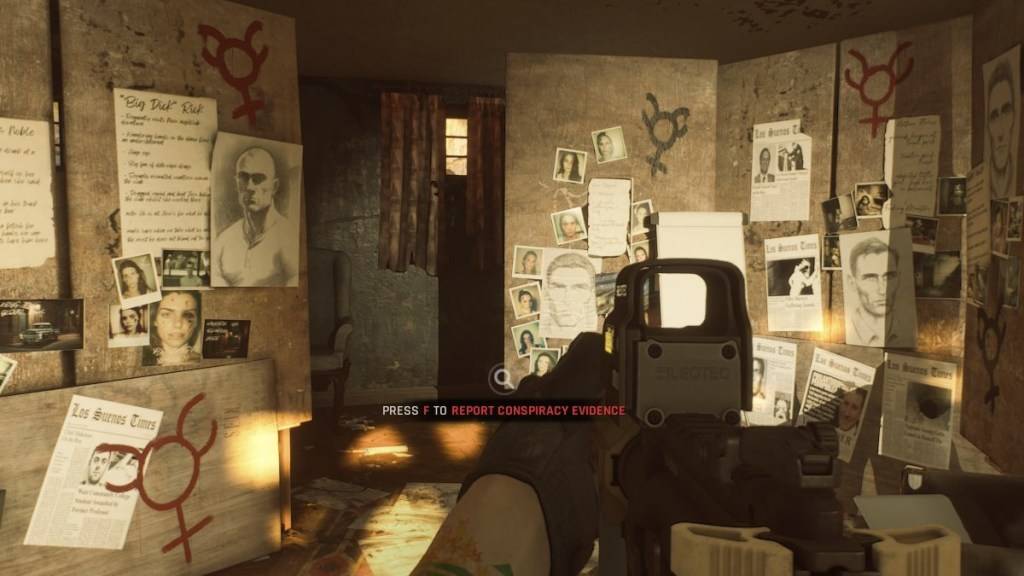 > Zrzucania ekranu za pośrednictwem escapistę >
> Zrzucania ekranu za pośrednictwem escapistę >
Po co usuwać mode?
Podczas gdy mody są gotowe, czy nie, mogą również powodować:
- Niestabilność: Błędy, usterki i awarie mogą wynikać z sprzecznych lub słabo kodowanych modów. Czyste usunięcie modów często rozwiązuje te problemy.
- Niezgodność dla wielu graczy: Gra z przyjaciółmi wymaga identycznych modów. Usunięcie modów umożliwia bezproblemową tryb wieloosobowy z niezmodowanymi graczami.
Gotowy lub nie jest dostępny na PC.
Najnowsze artykuły